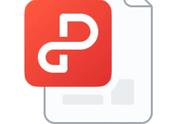Windows 10系统在之前就加入了“夜间模式”的功能,这样设定的时间一到系统就会自动调节显示器的色温,从而减少蓝光对用户眼睛的刺激。随着Windows 10系统的不断升级,最新版本又加入了“深色主题”的功能,通过它可以让系统的窗口整体呈现出黑色。但是“深色主题”需要用户通过手工的方式开启,频繁的手工切换非常麻烦,其实我们完全有办法让系统自动在不同的模式之间进行切换。
开启系统深色主题任务
首先在Windows10系统的搜索框里面输入“任务计划”关键词,搜索到“任务计划程序”后点击启动它。接下来点击窗口右侧列表中的“创建任务”命令,在弹出的“创建任务”窗口里面点击“常规”标签,接着在“名称”输入框里面创建一个任务名称,比如我们这里就设置为“开启系统深色主题”。然后在最下方的“配置”列表里面,选择“Windows10”项(图1)。

接下来切换到配置窗口的“触发器”标签,点击“新建”按钮后在弹出的窗口中,选择“开始任务”列表中的“指定任务时”选项。然后选择“每天”项,并且在时间列表中设定激活“深色主题”的时间,比如我们这里就设置为19:00(图2)。设定完成后点击“确定”按钮,再切换到配置窗口的“操作”标签,点击“新建”按钮后在弹出窗口的“操作”列表里面选择“启动程序”选项。

然后在“程序或脚本”输入框里面设置注册表编辑器“Reg.exe”,再在“添加参数”中输入“add HKCU\SOFTWARE\Microsoft\Windows\CurrentVersion\Themes\Personalize /v SystemUsesLightTheme /t REG_DWORD /d 0 /f”(图3)。最后连续点击“确定”按钮,就可以创建所需的任务计划了。当我们设定的时间一到,就可以通过修改注册表参数的方式,切换到系统的“深色主题”状态了。

开启应用深色主题任务
不过上面的配置并不完美,因为最新的Windows 10系统中,将“深色主题”分成了系统模式和应用模式两种。系统模式只针对系统窗口的内容进行设置,而应用模式则会针对系统中的软件程序的窗口进行设置。我们刚刚的任务计划是只针对系统的,所以接下来我们还需要针对软件程序进行设置。
我们首先按照前面的方法来创建一个新的任务计划,接着将这个计划的名称设置为“开启应用深色主题”。接着按照前面的方法设置任务的激活时间以及启动程序等内容,然后在“添加参数”中输入“add HKCU\SOFTWARE\Microsoft\Windows\CurrentVersion\Themes\Personalize /v AppsUseLightTheme /t REG_DWORD /d 0 /f”,最后点击“确定”按钮完成这条任务计划的创建(图4)。